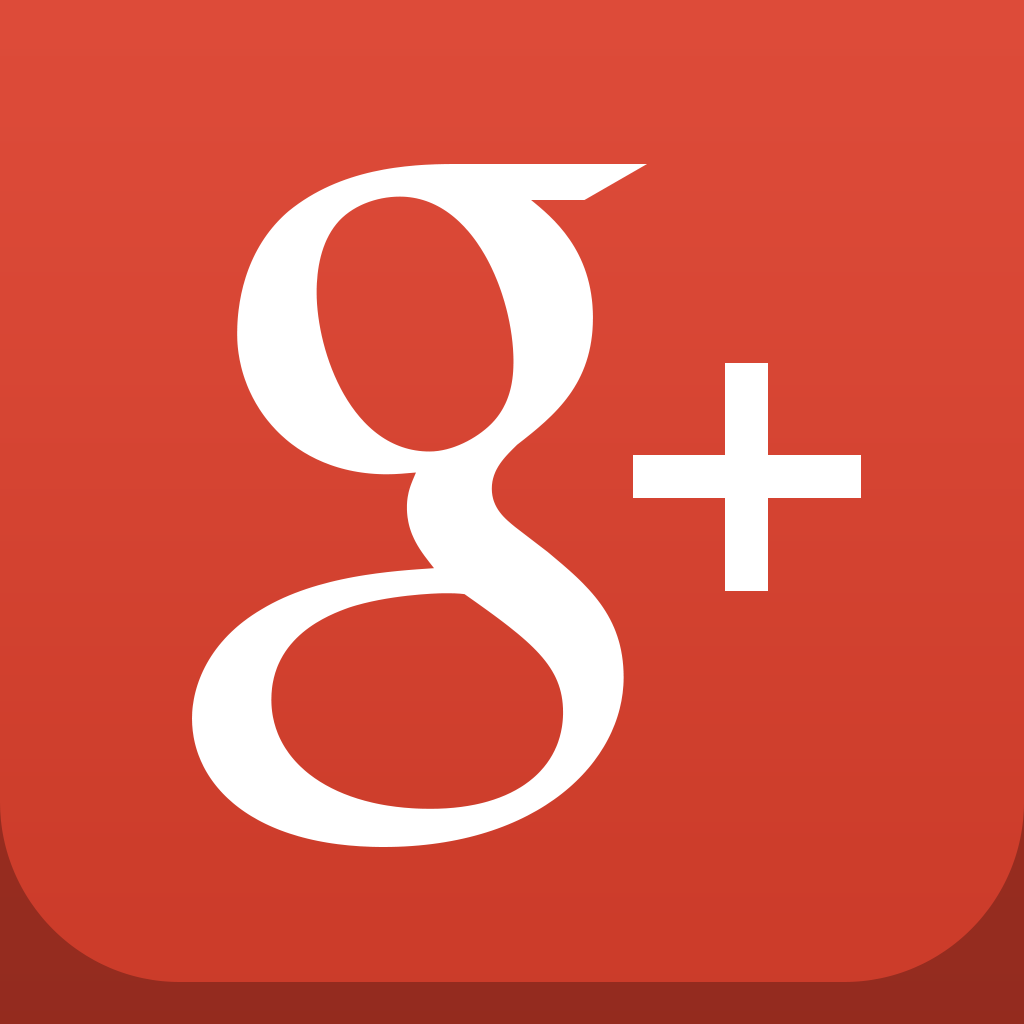Picasaを愛用中の皆様へ。今ではGoogle+のアルバム機能に統一されて、使い方に戸惑っている方も多いのではないでしょうか。私は未だに慣れません。
まだ「Picasa」という名称でも利用できますが、いつ使えなくなるかは分かりません。Googleリーダーも終了してしまったことですし。
さてさて。
写真をPicasa(今はGoogle+のアルバム機能)でまとめている方なら、iPhoneの写真を手軽にまとめたい所です。
そこで役立つのが、iPhoneのGoogle+アプリ。
実はこのアプリには、写真の自動アップロード機能があります。正式には「インスタントアップロード」と言っています。
機能は、iPhoneのフォトストリームやDropboxのカメラアップロードと同じです。アプリ「Google+」を立ち上げれば、自動的にiPhoneの写真をPicasaにアップロードしてくれます。
しかし、これだけだと単に「インスタントアップロード」というアルバムに写真が貯めこまれていくだけ。
そこで、このインスタントアップロードと上手に付き合う方法をお話しいたしましょう。
インスタントアップロードは便利な機能
インスタントアップロードは、iPhoneの「Google+」アプリに備わっている機能。iPhoneのカメラロールの写真を、自動でPicasa(Google+)にアップロードしてくれます 。
Google+アプリ内の設定さえしておけば、今後はGoogle+アプリを起動するだけで自動アップロードをしてくれます。
□インスタントアップロードの設定方法
①歯車マークから、Google+の設定画面に行き、「インスタントアップロード」の「アップロードするタイミング」をタップします。
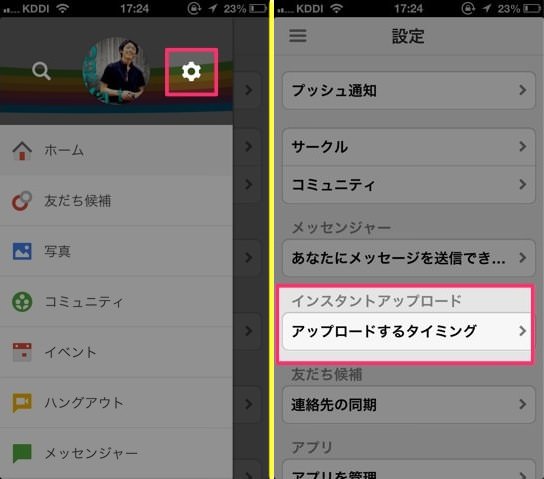
②一番上の「インスタントアップロ…」をオンにします。
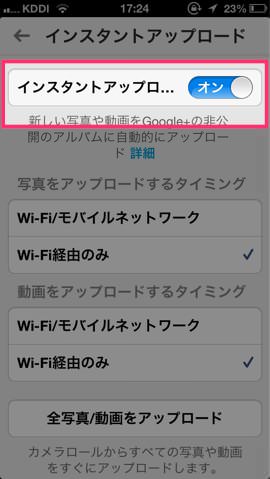
これで今後は、Google+アプリを立ち上げるだけで写真をPicasa(Google+)に自動アップロードしてくれます。
インスタントアップロードされた写真が勝手に公開共有されることはありませんので、ご安心下さい。
しかしこれでは、Picasa(Google+)の「インスタントアップロード」というアルバムに写真が溜まっていくだけです。これを整理整頓しなくてはなりません。
インスタントアップロードされた写真の整理
それでは、インスタントアップロードされた写真の整理方法についてお話しします。
ただし、Picasaで写真の整理をしようとしても、今ではGoogle+のアルバムページにリダイレクトされてしまいます。今後はGoogle+に統一されていくのでしょう。
なので今回の説明は、Google+のアルバム整理方法の説明と同義になります。
①まず、左メニューの「写真」を選択し、②画面上部のメニューバーから「インスタントアップロード」を選択します。
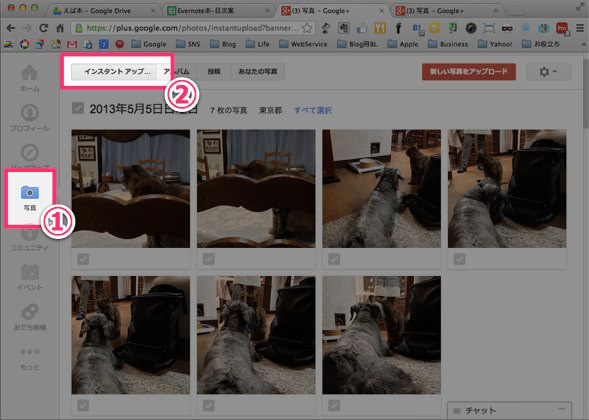
ここがインスタントアップロードされた写真の集まる場所です。このままでは雑多に溜まっていく一方ですので、アルバムに移動させる必要があります。
嬉しいのは、撮影された日付でまとめられているところですね。なので私は、日付毎にアルバムを作成するようにしています。
①アルバムとしてまとめたい写真にチェックを入れます。マウスカーソルのドラッグで範囲選択もできますし、「すべて選択」をクリックすれば該当する日付の写真をまとめて選択できます。
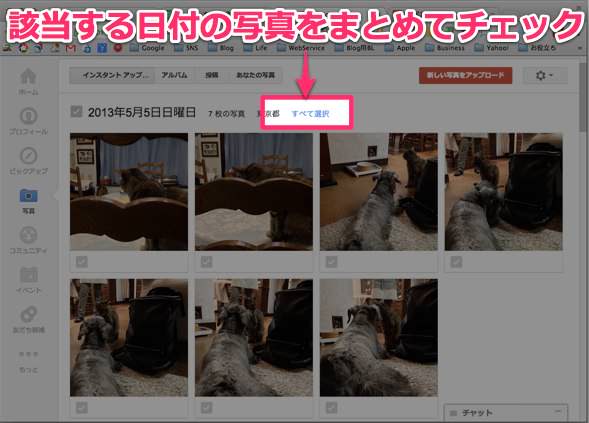
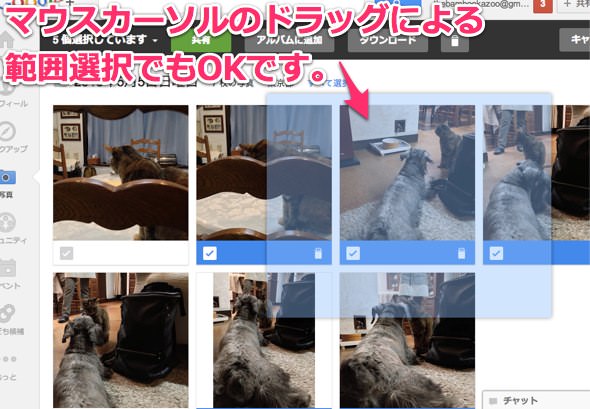
②「アルバムに追加」を選択します。
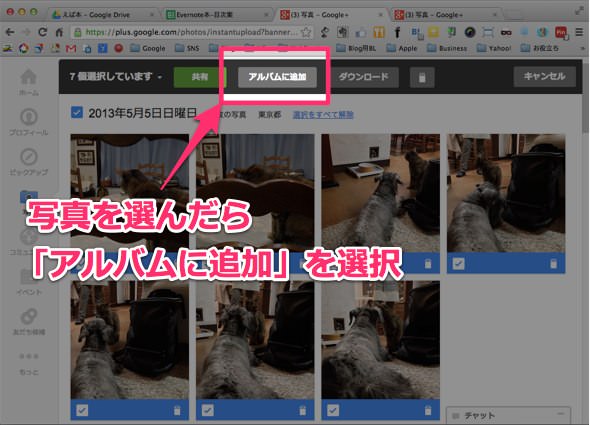
③アルバム名を入れます。もし既存のアルバムに追加したい場合は、下のリストから選択します。最後に「アルバムに追加」ボタンを押して完了です。
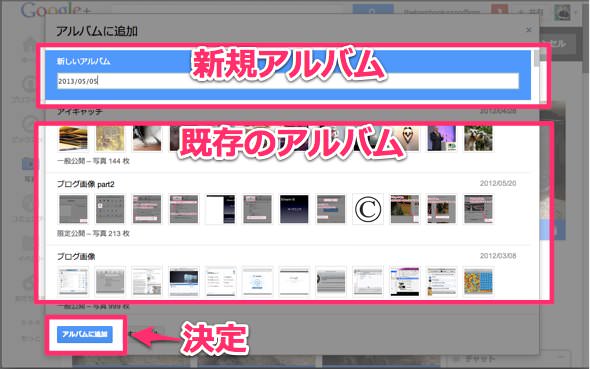
④共有範囲を求められますが、この時点でアルバムへのコピーは終わっているので、キャンセルでOKです。プライベートな写真の場合、無理に共有する必要はありません。
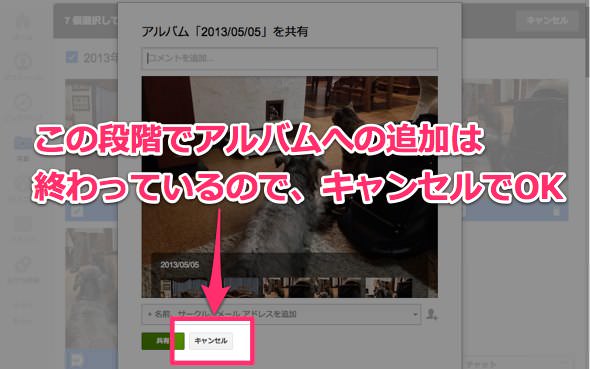
⑤これだけでは「アルバムにコピーが保存された」だけですので、インスタントアップロードフォルダには写真が残ってしまいます。なので最後に「削除」して完了です。

□アップロードされる写真のサイズは?
さて、無料でPicasaを利用していた方は、アップロードされる写真のサイズも気になる所。2,048×2,048を超過した写真は要領を圧迫してしまいますから。
しかし、その点も安心のようです。iPhoneの純正カメラで撮影した写真をアップロードしましたが、サイズは長辺が2,048になるようにアップロードされており、容量超過は起こっていませんでした。
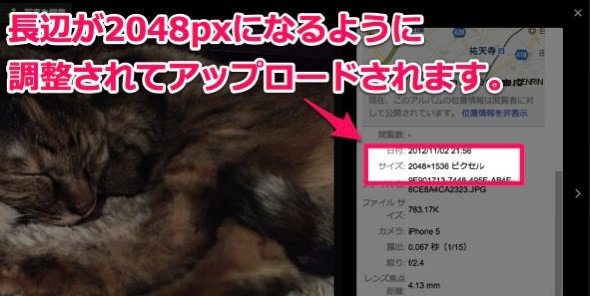
あとがき:アルバム整理が楽になった
インスタントアップロード機能には、概ね満足しています。やはりiPhoneの写真を自動でアップロードしてくれるのは嬉しいです。
写真の整理は「インポート」→「整理整頓」→「閲覧環境」の流れで出来上がっており、最初のインポートの手間がないだけで作業が捗りますのでね。
Picasaを利用してきた方は、引き続きGoogle+のアルバム機能を利用してくのが良いと思います。
それでは、今日はこのあたりで。